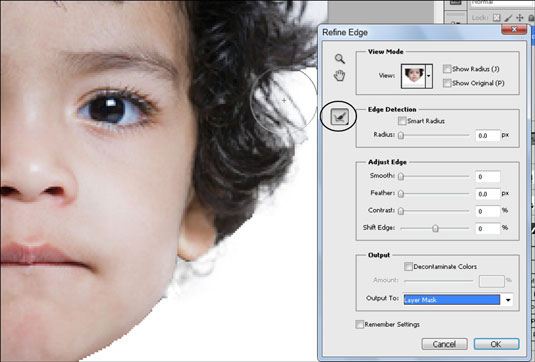Izboljšana funkcija Refine Edge v programu Adobe Photoshop CS5 vam omogoča predogled, kako izgledajo vaše spremembe, ko jih naredite. Na voljo je v vrstici z možnostmi na vrhu okna Photoshop, kadar koli je aktivno orodje za izbiro.
Če želite uporabiti funkcijo Refine Edge, sledite tem korakom:
Naredite izbor.
Ko je aktivno orodje za izbiro, kliknite gumb Prečisti rob v vrstici z možnostmi na vrhu okna Photoshop.
Prikaže se pogovorno okno Refine Edge.

Prilagodite robove izbire s pogovornim oknom Refine Edge.
Izberite način predogleda
Izberite način predogleda tako, da izberete spustni meni Pogled na vrhu pogovornega okna Izboljšaj rob. On White je privzeto. Prikaže vašo izbiro, kot bi bila prikazana na belem ozadju. Ne skrbi! Preostali del vaše slike ni bil odstranjen; ta predogled vam pomaga bolje videti učinke te funkcije.
Prilagodite z zaznavanjem robov
Razdelek za zaznavanje robov vam ponuja možnost, da izboljšate izbirni rob.
Uporabite Refine Radius
Če želite dodatno izboljšati izbor, kliknite orodje Refine Radius. S pritiskom na desni (]) ali levi oklepaj ([) tipko lahko povečate ali zmanjšate velikost orodja Refine Radius in uredite izbor robov, tako da pobarvate rob.
Če so vaši rezultati nekoliko preveč drastični, držite tipko Alt ali Option, medtem ko znova slikate območje z orodjem Refine Radius. To je še posebej koristno pri ustvarjanju izbire las ali krzna.
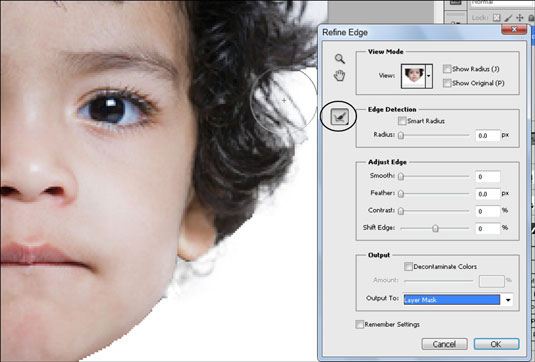
Uporabite orodje Refine Radius, da olajšate ustvarjanje težkih izbir.
Prilagodite rob za izboljšanje
Dodatne izboljšave lahko najdete v razdelku Prilagodi rob pogovornega okna Refine Edge:
-
Gladka: zmanjša nepravilna območja na izbirni meji.
-
Feather: ustvari prehod z mehkim robom med izborom in pikli, ki ga obdajajo.
-
Kontrast: izostri izbirne robove in odstrani nejasne artefakte.
-
Premik roba: skrči ali razširi, da zmanjša ali poveča mejo izbire.
Barvna dekontaminacija
Barvna dekontaminacija lahko ustvari neželene artefakte, in ko je ta možnost potrjena, je izhodna možnost nastavljena tako, da ustvari nov sloj, kar pomaga preprečiti prepisovanje izvirnih barvnih slikovnih pik.
Izhod
Novost v Photoshopu CS5 je možnost, da izberete, kako želite, da se izbire izvajajo: na primer samo robovi izbire, nov sloj ali maska plasti. Tu so vaše možnosti izhoda v spustnem meniju Izhod v:
-
Izbor: tipičen izbor črtkanega izbora, imenovanega marširajoče mravlje.
-
Maska plasti: ustvari masko na aktivnem sloju.
-
Nov sloj: podvoji aktivni sloj in uporabi izpopolnjen izbor za prosojnost plasti.
-
Nova plast z masko: podvoji aktivni sloj in uporabi izpopolnjen izbor ali masko kot masko plasti.
-
Nov dokument: Enako kot možnost Nova plast, vendar ustvari nov sloj v novem dokumentu.
-
Nov dokument z masko: enako kot možnost Nova plast z masko, vendar ustvari novo plast v novem dokumentu.
Če želite igrati varno, v spustnem meniju Output To izberite Layer Mask. Ta možnost vam omogoča urejanje maske plasti z orodji za slikanje, kot ste to storili z orodjem za hitro masko, ali izklop maske (s pritiskom tipke Shift na masko na plošči Sloji).
Če ste se zelo potrudili, da bi naredili popoln izbor, ne pozabite potrditi potrditvenega polja Zapomni si nastavitve, da bodo vaše nastavitve veljale naslednjič, ko odprete pogovorno okno Refine Edge.